লেখক:
Morris Wright
সৃষ্টির তারিখ:
22 এপ্রিল 2021
আপডেটের তারিখ:
1 জুলাই 2024

কন্টেন্ট
- পদক্ষেপ
- পদ্ধতি 6 এর 1: ডিএনএস সেটিংস (উইন্ডোজ)
- 6 এর 2 পদ্ধতি: আপনার ডিএনএস সেটিংস পরিবর্তন করুন (ম্যাক)
- পদ্ধতি 6 এর 3: হোস্ট ফাইল সম্পাদনা
- 6 এর 4 পদ্ধতি: গুগল ক্যাশে ব্যবহার করা
- পদ্ধতি 6 এর 5: টর ব্যবহার করে
- 6 এর 6 পদ্ধতি: আপনার মডেমের সাথে সরাসরি সংযোগ
ওপেনডিএনএস ইন্টারনেট ফিল্টারিং পরিষেবা সরবরাহ করে যা ওয়েবসাইটে অ্যাক্সেস আটকাতে পারে। যদি ওপেনডিএনএস আপনাকে নির্দিষ্ট সাইটগুলিতে অ্যাক্সেস করা থেকে বিরত রাখে, তবে আপনি একটি পৃথক ডিএনএস সার্ভারের সাথে সংযোগ রাখতে আপনার কম্পিউটারের ডিএনএস সেটিংস পরিবর্তন করতে পারেন। এই সার্ভারগুলি ওয়েব ঠিকানাগুলি অনুবাদ করে যাতে আপনার ব্রাউজারটি তাদের সাথে সংযুক্ত হতে পারে। আপনি যদি আপনার কম্পিউটারের ডিএনএস সেটিংস পরিবর্তন করতে অক্ষম হন তবে ব্লকগুলিকে বাইপাস করার জন্য টর ব্রাউজার ব্যবহার করতে পারেন।
পদক্ষেপ
পদ্ধতি 6 এর 1: ডিএনএস সেটিংস (উইন্ডোজ)
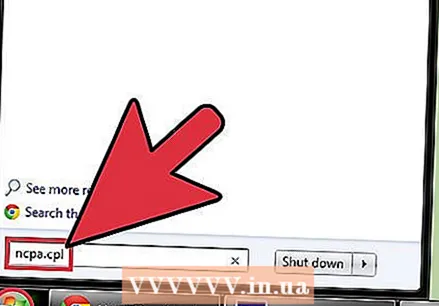 স্টার্ট বোতামটি ক্লিক করুন এবং টাইপ করুন।ncpa.cpl. টিপুন ↵ প্রবেশ করুন.
স্টার্ট বোতামটি ক্লিক করুন এবং টাইপ করুন।ncpa.cpl. টিপুন ↵ প্রবেশ করুন. - ওপেনডিএনএস আপনার অনুরোধগুলি পুনর্নির্দেশের জন্য আপনার রাউটারের ডিএনএস সেটিংস পরিবর্তন করে। আপনার অপারেটিং সিস্টেমের ডিএনএস সেটিংস পরিবর্তন করা আপনার রাউটারের ডিএনএস সেটিংস এবং এটিকে ওপেনডিএনএসকে বাইপাস করবে। আপনার রাউটারটি পোর্ট 53 এ ওপেনডিএনএস থেকে বাদে সমস্ত ডিএনএস অনুরোধগুলি ব্লক করার জন্য কনফিগার করা থাকলে এটি কাজ করবে না।
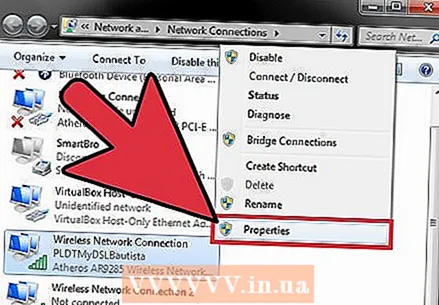 আপনার সক্রিয় নেটওয়ার্ক সংযোগে ডান ক্লিক করুন। "সম্পত্তি" নির্বাচন করুন।
আপনার সক্রিয় নেটওয়ার্ক সংযোগে ডান ক্লিক করুন। "সম্পত্তি" নির্বাচন করুন। - প্রশাসকের অধিকার না থাকার কারণে আপনি যদি এটি খুলতে না পারেন তবে এখানে ক্লিক করুন
 তালিকা থেকে "ইন্টারনেট প্রোটোকল সংস্করণ 4 (টিসিপি / আইপিভি 4)" নির্বাচন করুন। প্রোপার্টি ক্লিক করুন।
তালিকা থেকে "ইন্টারনেট প্রোটোকল সংস্করণ 4 (টিসিপি / আইপিভি 4)" নির্বাচন করুন। প্রোপার্টি ক্লিক করুন।  "নিম্নলিখিত ডিএনএস সার্ভারের ঠিকানাগুলি ব্যবহার করুন" নির্বাচন করুন। এটি আপনাকে বিকল্প ডিএনএস ঠিকানা সেট করার অনুমতি দেয়। এগুলি এমন সার্ভারগুলি যা ওয়েব ঠিকানাগুলি অনুবাদ করে যাতে আপনি সেগুলি আপনার ব্রাউজারের মাধ্যমে অ্যাক্সেস করতে পারেন। সাধারণত আপনার ডিএনএস সার্ভারগুলি আপনার পরিষেবা সরবরাহকারী দ্বারা সেট আপ করা হয় তবে ওপেনডিএনএস আপনার রাউটারে এটিকে বাইপাস করে এবং এর নিজস্ব সার্ভার ব্যবহার করে।
"নিম্নলিখিত ডিএনএস সার্ভারের ঠিকানাগুলি ব্যবহার করুন" নির্বাচন করুন। এটি আপনাকে বিকল্প ডিএনএস ঠিকানা সেট করার অনুমতি দেয়। এগুলি এমন সার্ভারগুলি যা ওয়েব ঠিকানাগুলি অনুবাদ করে যাতে আপনি সেগুলি আপনার ব্রাউজারের মাধ্যমে অ্যাক্সেস করতে পারেন। সাধারণত আপনার ডিএনএস সার্ভারগুলি আপনার পরিষেবা সরবরাহকারী দ্বারা সেট আপ করা হয় তবে ওপেনডিএনএস আপনার রাউটারে এটিকে বাইপাস করে এবং এর নিজস্ব সার্ভার ব্যবহার করে। 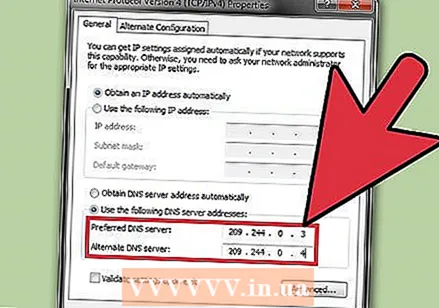 সর্বজনীন ডিএনএস সার্ভারের জন্য ঠিকানাগুলি প্রবেশ করান। প্রত্যেকের জন্য একাধিক ডিএনএস সার্ভার উপলব্ধ। আপনার যদি একটি সার্ভারের সাথে সংযোগ সমস্যা থাকে তবে অন্য একটি চেষ্টা করুন। প্রাথমিক এবং মাধ্যমিক উভয় ঠিকানা প্রবেশের বিষয়টি নিশ্চিত করুন।
সর্বজনীন ডিএনএস সার্ভারের জন্য ঠিকানাগুলি প্রবেশ করান। প্রত্যেকের জন্য একাধিক ডিএনএস সার্ভার উপলব্ধ। আপনার যদি একটি সার্ভারের সাথে সংযোগ সমস্যা থাকে তবে অন্য একটি চেষ্টা করুন। প্রাথমিক এবং মাধ্যমিক উভয় ঠিকানা প্রবেশের বিষয়টি নিশ্চিত করুন। ডিএনএস সরবরাহকারী প্রাথমিক DNS মাধ্যমিক ডিএনএস গুগল 8.8.8.8 8.8.4.4 স্তর 3 209.244.0.3 209.244.0.4 ফ্রিডিএনএস 37.235.1.174 37.235.1.177 ভাইপারডএনএস 208.76.50.50 208.76.51.51 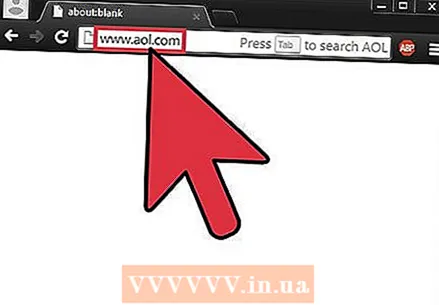 একটি ওয়েবসাইট খোলার চেষ্টা করুন। আপনি যদি ডিএনএস সেটিংস পরিবর্তন করেন তবে আপনার অবরুদ্ধ ওয়েবসাইটের সাথে সংযোগ করতে সক্ষম হওয়া উচিত। উইন্ডোতে আপনার ডিএনএস সেটিংস পরিবর্তন করা আপনার রাউটারের ডিএনএস সেটিংসকে বাইপাস করবে।
একটি ওয়েবসাইট খোলার চেষ্টা করুন। আপনি যদি ডিএনএস সেটিংস পরিবর্তন করেন তবে আপনার অবরুদ্ধ ওয়েবসাইটের সাথে সংযোগ করতে সক্ষম হওয়া উচিত। উইন্ডোতে আপনার ডিএনএস সেটিংস পরিবর্তন করা আপনার রাউটারের ডিএনএস সেটিংসকে বাইপাস করবে। - আপনি যদি সংযোগ করতে অক্ষম হন তবে কোনও আলাদা পাবলিক ডিএনএস সরবরাহকারীর চেষ্টা করুন।
6 এর 2 পদ্ধতি: আপনার ডিএনএস সেটিংস পরিবর্তন করুন (ম্যাক)
 অ্যাপল মেনুতে ক্লিক করুন এবং "সিস্টেম পছন্দসমূহ" নির্বাচন করুন। আপনি ডিএনএস সার্ভারটি পরিবর্তন করতে যাচ্ছেন; এটি এমন সার্ভার যা ওয়েব ঠিকানাগুলি অনুবাদ করে যাতে আপনি তাদের সাথে সংযোগ স্থাপন করতে পারেন।
অ্যাপল মেনুতে ক্লিক করুন এবং "সিস্টেম পছন্দসমূহ" নির্বাচন করুন। আপনি ডিএনএস সার্ভারটি পরিবর্তন করতে যাচ্ছেন; এটি এমন সার্ভার যা ওয়েব ঠিকানাগুলি অনুবাদ করে যাতে আপনি তাদের সাথে সংযোগ স্থাপন করতে পারেন। - ওপেনডিএনএস আপনার অনুরোধগুলি পুনর্নির্দেশের জন্য আপনার রাউটারের ডিএনএস সেটিংস পরিবর্তন করে। আপনার অপারেটিং সিস্টেমের ডিএনএস সেটিংস পরিবর্তন করা আপনার রাউটারের ডিএনএস সেটিংস এবং এটিকে ওপেনডিএনএসকে বাইপাস করবে। আপনার রাউটারটি পোর্ট 53 এর ওপেনডিএনএস ব্যতীত সমস্ত ডিএনএস অনুরোধগুলি ব্লক করার জন্য কনফিগার করা থাকলে এটি কাজ করবে না।
 "সিস্টেম পছন্দসমূহ" মেনু থেকে "নেটওয়ার্ক" নির্বাচন করুন।
"সিস্টেম পছন্দসমূহ" মেনু থেকে "নেটওয়ার্ক" নির্বাচন করুন।- প্রশাসকের অধিকার না থাকার কারণে আপনি যদি এটি খুলতে না পারেন তবে এখানে ক্লিক করুন
 আপনার সক্রিয় সংযোগে ক্লিক করুন। সাধারণত এটির পাশে একটি সবুজ সূচক থাকে।
আপনার সক্রিয় সংযোগে ক্লিক করুন। সাধারণত এটির পাশে একটি সবুজ সূচক থাকে।  বাটনটি চাপুন .উন্নত।
বাটনটি চাপুন .উন্নত।  "ডিএনএস" ট্যাবে ক্লিক করুন।
"ডিএনএস" ট্যাবে ক্লিক করুন। "+" বোতামে ক্লিক করুন। এটি আপনাকে নতুন ডিএনএস সার্ভার যুক্ত করতে দেয়। প্রত্যেকের জন্য একাধিক ডিএনএস সার্ভার উপলব্ধ। আপনার যদি একটি সার্ভারের সাথে সংযোগ সমস্যা থাকে তবে অন্য একটি চেষ্টা করুন। প্রাথমিক এবং মাধ্যমিক উভয় ঠিকানা প্রবেশের বিষয়টি নিশ্চিত করুন।
"+" বোতামে ক্লিক করুন। এটি আপনাকে নতুন ডিএনএস সার্ভার যুক্ত করতে দেয়। প্রত্যেকের জন্য একাধিক ডিএনএস সার্ভার উপলব্ধ। আপনার যদি একটি সার্ভারের সাথে সংযোগ সমস্যা থাকে তবে অন্য একটি চেষ্টা করুন। প্রাথমিক এবং মাধ্যমিক উভয় ঠিকানা প্রবেশের বিষয়টি নিশ্চিত করুন। ডিএনএস সরবরাহকারী প্রাথমিক DNS মাধ্যমিক ডিএনএস গুগল 8.8.8.8 8.8.4.4 স্তর 3 209.244.0.3 209.244.0.4 ফ্রিডিএনএস 37.235.1.174 37.235.1.177 ভাইপারডএনএস 208.76.50.50 208.76.51.51  আপনার পুরানো ডিএনএস সার্ভারগুলি মুছুন। যদি ডিএনএস সার্ভারগুলির একটি বিদ্যমান তালিকা ছিল তবে এটি মুছুন যাতে আপনার কম্পিউটারটি প্রথমে নতুন ডিএনএস সার্ভারের সাথে সংযোগ স্থাপন করে।
আপনার পুরানো ডিএনএস সার্ভারগুলি মুছুন। যদি ডিএনএস সার্ভারগুলির একটি বিদ্যমান তালিকা ছিল তবে এটি মুছুন যাতে আপনার কম্পিউটারটি প্রথমে নতুন ডিএনএস সার্ভারের সাথে সংযোগ স্থাপন করে।  একটি ওয়েবসাইট খোলার চেষ্টা করুন। আপনি যদি ডিএনএস সেটিংস পরিবর্তন করেন তবে আপনার অবরুদ্ধ ওয়েবসাইটের সাথে সংযোগ করতে সক্ষম হওয়া উচিত। ম্যাকে আপনার ডিএনএস সেটিংস পরিবর্তন করা আপনার রাউটারের ডিএনএস সেটিংসকে বাইপাস করবে।
একটি ওয়েবসাইট খোলার চেষ্টা করুন। আপনি যদি ডিএনএস সেটিংস পরিবর্তন করেন তবে আপনার অবরুদ্ধ ওয়েবসাইটের সাথে সংযোগ করতে সক্ষম হওয়া উচিত। ম্যাকে আপনার ডিএনএস সেটিংস পরিবর্তন করা আপনার রাউটারের ডিএনএস সেটিংসকে বাইপাস করবে। - আপনি যদি সংযোগ করতে অক্ষম হন তবে কোনও আলাদা পাবলিক ডিএনএস সরবরাহকারীর চেষ্টা করুন।
পদ্ধতি 6 এর 3: হোস্ট ফাইল সম্পাদনা
- হোস্ট ফাইল খুলুন। আপনার কম্পিউটারে হোস্ট ফাইলগুলি তার নিজস্ব ডিএনএসের মতো কাজ করে, আপনাকে ম্যানুয়ালি আইপি ঠিকানাগুলি ডোমেন নামগুলিতে নির্ধারণ করার অনুমতি দেয়। এটি আপনার রাউটারের সেটিংসকে বাইপাস করে।
- উইন্ডোজ - হোস্ট ফাইলটি পাওয়া যাবে সি: I উইন্ডোস সিস্টেম 32 ড্রাইভার ইত্যাদি। হোস্ট ফাইলটিতে ডান ক্লিক করুন, "ওপেন উইথ" নির্বাচন করুন, তারপরে নোটপ্যাড।
- ম্যাক - টার্মিনালটি খুলুন এবং টাইপ করুন sudo vi / বেসরকারী / ইত্যাদি / হোস্ট.
- আপনি যে সাইটটিতে যেতে চান তার আইপি ঠিকানাটি সন্ধান করুন। আপনার হোস্ট ফাইলে কোনও সাইট যুক্ত করতে আপনার এর আইপি ঠিকানা প্রয়োজন।
- কমান্ড প্রম্পট ওপেন করুন (উইন্ডোজ) বা টার্মিনাল (ওএস এক্স)।
- প্রকার পিং Websiteaddress.com এবং টিপুন ↵ প্রবেশ করুন। এটি ওয়েবসাইটের আইপি ঠিকানা প্রদান করে।
- হোস্ট ফাইলটির শেষে আইপি ঠিকানা এবং হোস্টের নাম যুক্ত করুন। আপনি সাধারণত হোস্ট ফাইলের শেষে দেখতে পাবেন 127.0.0.1 লোকালহোস্ট দাঁড়ানো। এই লাইনের নীচে নতুন আইপি ঠিকানা এবং হোস্টের নাম লিখুন। নিয়মের মতো একই বিন্যাসটি ব্যবহার করুন লোকালহোস্টআইপি ঠিকানা এবং হোস্টের নাম সহ।
- সাধারণত প্রতিটি হোস্টের নাম দু'বার তালিকাতে সুপারিশ করা হয়; একবারের সাথে www। এবং একবার ছাড়া। উদাহরণস্বরূপ, ফেসবুক যুক্ত করতে আইপি ঠিকানার সাথে একটি লাইন যুক্ত করুন www.facebook.com, এবং একই আইপি ঠিকানার সাথে অন্য একটি লাইন ফেসবুক.কম.
- এটি সংরক্ষণ করুন এবং ফাইলটি বন্ধ করুন। পরিবর্তনগুলি কার্যকর হওয়ার জন্য আপনাকে সম্ভবত আপনার কম্পিউটার পুনরায় চালু করতে হবে।
6 এর 4 পদ্ধতি: গুগল ক্যাশে ব্যবহার করা
- আপনার ওয়েব ব্রাউজারটি খুলুন। আপনি সাইটের কোনও সংরক্ষিত সংস্করণ অ্যাক্সেস করতে পারবেন কারণ এটি গুগলের মাধ্যমে লোড হয়। সংরক্ষিত সংস্করণ সাধারণত সত্যই সাম্প্রতিক হয় না তবে সাধারণত খুব পুরানো হয় না।
- নিম্নলিখিত ঠিকানাটি অনুলিপি করুন এবং আটকান। আপনার ব্রাউজারের ঠিকানা বারে এটি আটকান:
- webcache.googleusercontent.com/search?q=cache:http://example.com/
- প্রতিস্থাপন।http://example.com/আপনি যে সাইটটি দেখতে চান তা দ্বারা। উদাহরণস্বরূপ, ফেসবুকের সংরক্ষিত সংস্করণটি দেখতে, টাইপ করুন webcache.googleusercontent.com/search?q=cache:https://facebook.com/.
পদ্ধতি 6 এর 5: টর ব্যবহার করে
 টর ব্রাউজারটি ডাউনলোড করুন। টর নামবিহীন ইন্টারনেট ব্রাউজিংয়ের জন্য একটি নেটওয়ার্ক এবং বেশিরভাগ ব্লকেজ এবং ফিল্টারগুলিকে বাইপাস করতে পারে। আপনি নিখরচায় টর ব্রাউজারটি ডাউনলোড করতে পারেন torproject.org.
টর ব্রাউজারটি ডাউনলোড করুন। টর নামবিহীন ইন্টারনেট ব্রাউজিংয়ের জন্য একটি নেটওয়ার্ক এবং বেশিরভাগ ব্লকেজ এবং ফিল্টারগুলিকে বাইপাস করতে পারে। আপনি নিখরচায় টর ব্রাউজারটি ডাউনলোড করতে পারেন torproject.org. - টোর ওয়েবসাইটটি যদি আপনার কম্পিউটারে অবরুদ্ধ থাকে তবে আপনি এটি অন্য কম্পিউটার থেকে ডাউনলোড করে একটি ইউএসবি ড্রাইভে ইনস্টল করতে পারেন।
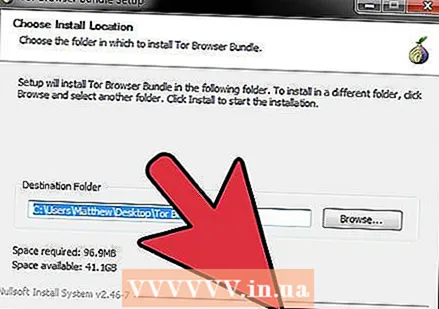 টোর ইনস্টলারটি চালান। আপনার কম্পিউটারে ব্রাউজারটি ইনস্টল করার অনুরোধগুলি অনুসরণ করুন। আপনি যদি কোনও ইউএসবি ড্রাইভে ব্রাউজারটি ইনস্টল করতে চান তবে ইনস্টলেশন ড্রাইভ হিসাবে সেই ড্রাইভটি নির্বাচন করুন।
টোর ইনস্টলারটি চালান। আপনার কম্পিউটারে ব্রাউজারটি ইনস্টল করার অনুরোধগুলি অনুসরণ করুন। আপনি যদি কোনও ইউএসবি ড্রাইভে ব্রাউজারটি ইনস্টল করতে চান তবে ইনস্টলেশন ড্রাইভ হিসাবে সেই ড্রাইভটি নির্বাচন করুন।  "সংযোগ" বোতামে ক্লিক করুন। এটি প্রথম ব্যবহারের জন্য টর কনফিগার করবে।
"সংযোগ" বোতামে ক্লিক করুন। এটি প্রথম ব্যবহারের জন্য টর কনফিগার করবে।  ইন্টারনেট ব্রাউজ করা শুরু করুন। টোর নেটওয়ার্কে সফলভাবে সংযুক্ত হওয়ার পরে আপনার "অভিনন্দন!" পৃষ্ঠাটি দেখতে হবে এবং আপনি অবরুদ্ধ ওয়েবসাইটগুলি ব্রাউজ করা শুরু করতে পারেন।
ইন্টারনেট ব্রাউজ করা শুরু করুন। টোর নেটওয়ার্কে সফলভাবে সংযুক্ত হওয়ার পরে আপনার "অভিনন্দন!" পৃষ্ঠাটি দেখতে হবে এবং আপনি অবরুদ্ধ ওয়েবসাইটগুলি ব্রাউজ করা শুরু করতে পারেন। - আপনি যদি আবার টর চালাতে চান তবে টর ব্রাউজারটি শুরু করুন। আপনাকে আর পুরো সেটআপ পদ্ধতির মধ্য দিয়ে যেতে হবে না।
6 এর 6 পদ্ধতি: আপনার মডেমের সাথে সরাসরি সংযোগ
- এই পদ্ধতিটি কার্যকর কিনা তা সন্ধান করুন। ওপেনডিএনএস আপনার রাউটারের সেটিংসকে প্রভাবিত করে, যার অর্থ রাউটারের সাথে সংযুক্ত যে কোনও কম্পিউটার এটি দ্বারা প্রভাবিত হবে। যদি রাউটারটিকে পুরোপুরি উপেক্ষা করে আপনার কম্পিউটার এবং আপনার মডেমের মধ্যে সরাসরি সংযোগ স্থাপনের উপায় থাকে তবে আপনি ওপেনডিএনএসকে বাইপাস করতে পারেন।
- আপনার মডেম থেকে রাউটারটি আনপ্লাগ করুন। যতক্ষণ না আপনি রাউটারটি পুনরায় সেট করবেন না, ততক্ষণ সেটিংস যাতে কেউ বিরক্ত না করে সেটি অপরিবর্তিত থাকে।
- রাউটার থেকে আপনার কম্পিউটারের সংযোগ বিচ্ছিন্ন করুন। আপনার যদি একটি বেতার সংযোগ রয়েছে, সংযোগটি নেটওয়ার্কের সাথে সংযুক্ত করুন। আপনি যদি তারযুক্ত সংযোগ ব্যবহার করেন তবে আপনার কম্পিউটার এবং রাউটারের মধ্যে ইথারনেট কেবলটি সংযোগ বিচ্ছিন্ন করুন।
- ইথারনেটের মাধ্যমে আপনার কম্পিউটারে আপনার মডেমটি সরাসরি সংযুক্ত করুন। আপনার কম্পিউটারটি এখনই ইন্টারনেট অ্যাক্সেস করতে সক্ষম হওয়া উচিত।
- বেশিরভাগ মডেমের ওয়্যারলেস ক্ষমতা নেই, কারণ সেই কাজটি রাউটার দ্বারা পরিচালিত হয়।
- আপনার যদি রাউটার / মডেম কম্বো থাকে তবে আপনার ভাগ্যের বাইরে।
- আপনি চান ওয়েবসাইটগুলি দেখুন। এখন আপনি কোনও মডেমের সাথে সংযুক্ত রয়েছেন, আপনার আগে ওপেনডিএনএস দ্বারা অবরুদ্ধ যে কোনও সাইট অ্যাক্সেস করা উচিত। আপনার কাজ শেষ হয়ে গেলে, সবকিছু যেমন ছিল ঠিক তেমনভাবে প্লাগ করতে ভুলবেন না।



